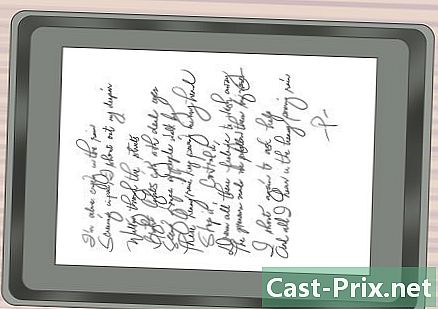Cómo usar la aplicación Tinder
Autor:
Randy Alexander
Fecha De Creación:
26 Abril 2021
Fecha De Actualización:
26 Junio 2024
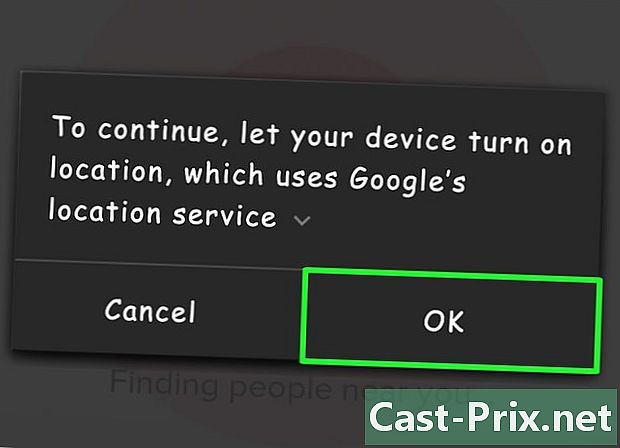
Contenido
- etapas
- Parte 1 Crear una cuenta
- Parte 2 Comprender la interfaz
- Parte 3 Administrar configuración
- Parte 4 Ver perfiles
Tinder es una aplicación que te permite conocer usuarios cerca de ti. Para usarlo correctamente, primero debe instalar la aplicación y crear una cuenta. Una vez que la cuenta esté activa y esté familiarizado con la interfaz y la configuración, puede reunirse en muy poco tiempo.
etapas
Parte 1 Crear una cuenta
- Descargue la aplicación. Puede descargarlo a su iPhone en App Store o en su teléfono Android en Google Play Store.
-

Yesca abierta. Es un icono con una llama sobre un fondo blanco. -
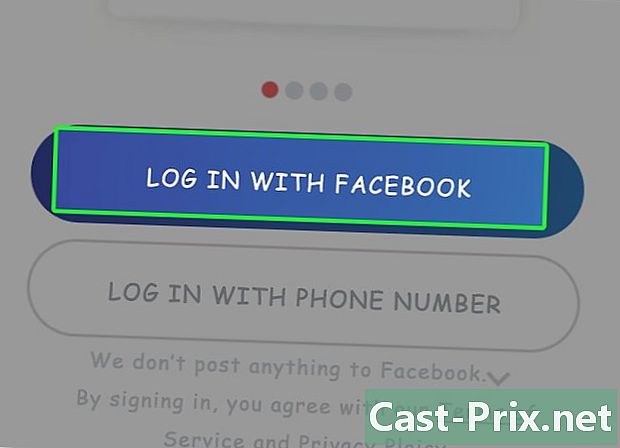
Toca Conéctate con Facebook. Este es el botón azul en la parte inferior de la pantalla.- Necesita la aplicación de Facebook y una cuenta activa para crear una cuenta de Tinder.
-
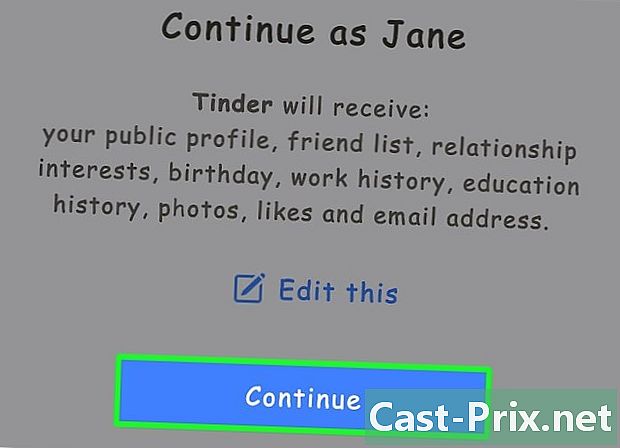
seleccionar bueno. Esto permitirá que la aplicación tenga acceso a su información en Facebook.- Si no ha guardado su información de inicio de sesión de Facebook en su teléfono, primero debe ingresar su dirección y contraseña.
-
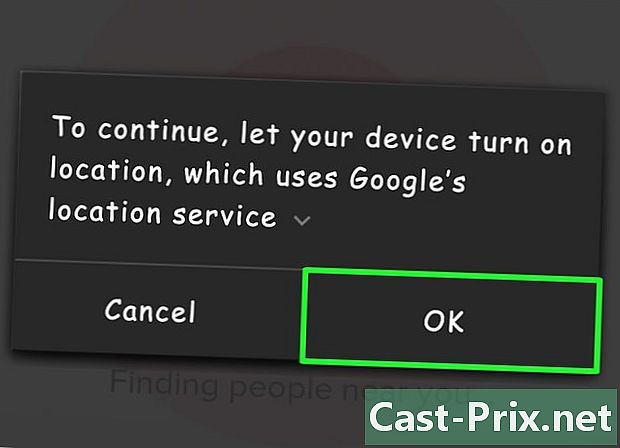
elegir permiso cuando aparece el botón Esto permite autorizar el uso de GPS por parte de Tinder.- Para que la aplicación funcione, debe estar habilitada.
-
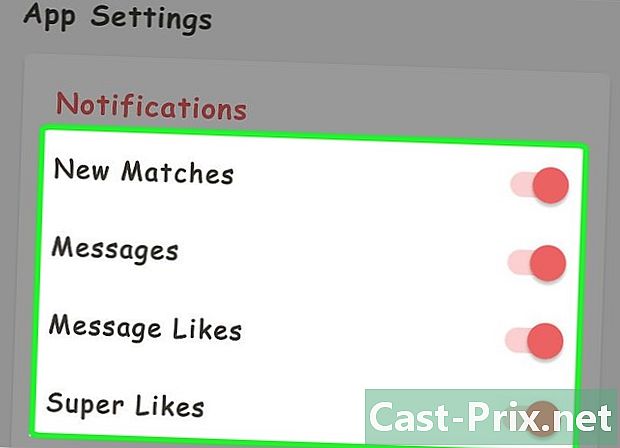
Permitir o no notificaciones. Seleccione Deseo ser notificado o No ahora. Una vez que lo haya hecho, su perfil en Tinder se creará con la información de su cuenta de Facebook.
Parte 2 Comprender la interfaz
-
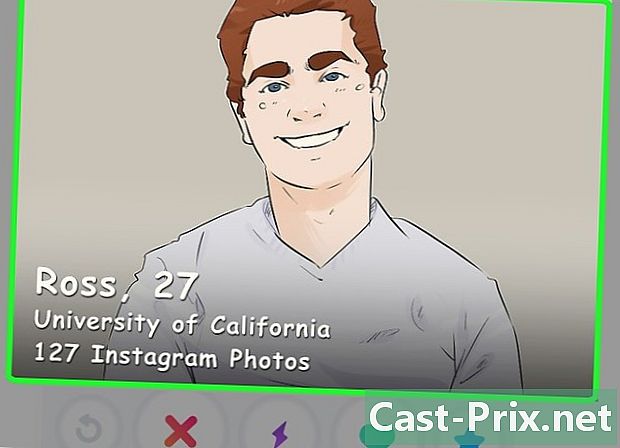
Mira la página de inicio. Debería ver una imagen en el medio que es el perfil de otro usuario cerca de usted. -

Mira los botones en la parte inferior. Le permiten interactuar con los perfiles. De izquierda a derecha, realizan las siguientes acciones.- Deshacer : esta flecha amarilla le permite volver al último perfil accedido. Tienes que comprar una suscripción para hacerlo.
- aversión : Si toca el ícono con la X roja, es porque no le gusta un perfil. También puede arrastrar el perfil hacia la izquierda para obtener el mismo resultado.
- impulsar : este rayo púrpura te permite hacer que tu perfil sea más visible durante media hora. Tienes uno gratis por mes.
- como : el icono verde en forma de corazón le permite dar me gusta a un perfil y luego puede hacer un "par" si al usuario también le gustó. También puede arrastrar el perfil hacia la derecha para llegar a lo mismo.
- Super me gusta : Esto le permite amar un perfil y obtener el usuario que le gustó. Tiene derecho a tener tres por mes para la cuenta gratuita. También puede arrastrar el perfil hacia arriba para hacer lo mismo.
-
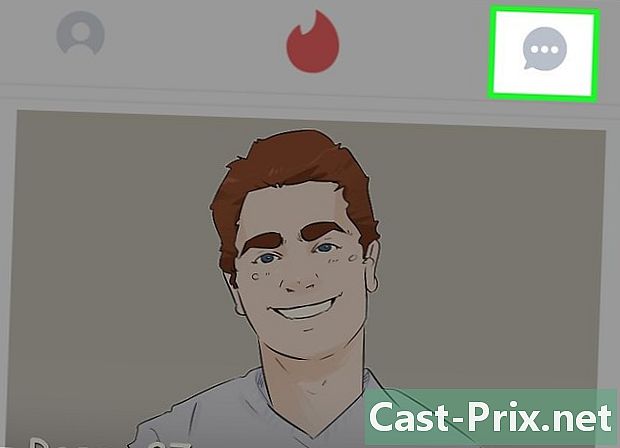
Comprueba tu s. Simplemente seleccione el icono de burbuja en la esquina superior derecha de la pantalla. Tus viejas conversaciones se cargarán. -
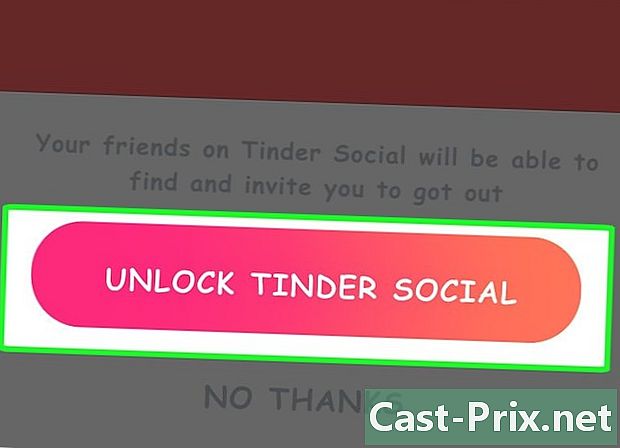
Cambia al "modo social". Aunque Tinder es principalmente una aplicación de citas, si toca el botón superior en el centro de la pantalla, puede cambiar a un modo más platónico. -
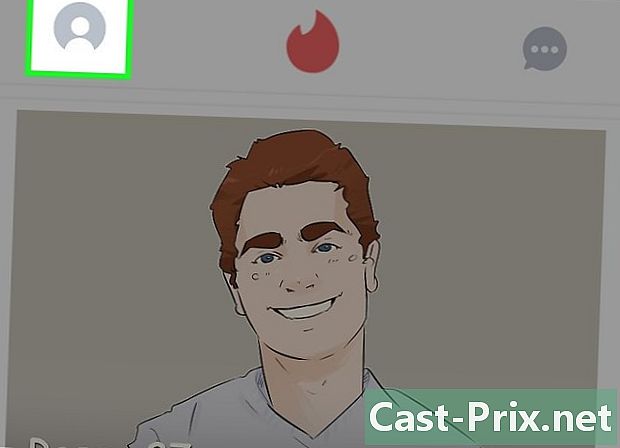
Seleccione el ícono de perfil. Este es un icono con forma de personaje en la esquina superior izquierda de la pantalla. Esto le permite abrir el perfil donde puede ajustar la configuración de la cuenta.
Parte 3 Administrar configuración
-

seleccionar ajustes. Este es un icono en forma de rueda dentada en la pantalla de su perfil. Esto le permite abrir la configuración. -
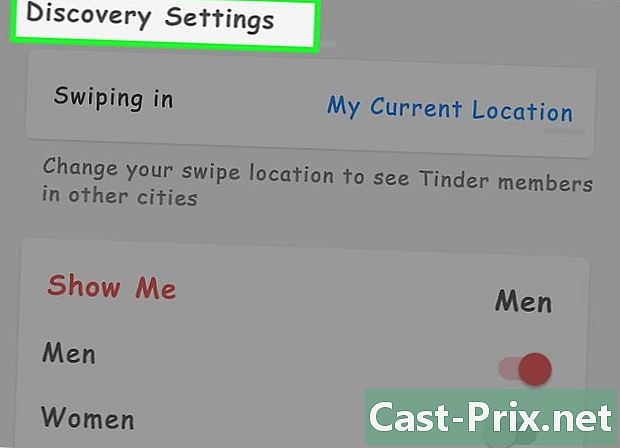
Toca descubrimiento. Puede cambiar la forma en que navega por Tinder y el tipo de perfiles que ve desde allí.- Ubicación (en iPhone), deslizar (en Android) : Cambia tu ubicación actual.
- Distancia máxima (en iPhone), distancia de búsqueda (en Android) : Aumenta o disminuye el radio de búsqueda.
- Género (en iPhone), Muéstrame (en Android) : elige el sexo que te interesa. Por ahora, Tinder ofrece tres opciones: hombres (hombres), mujeres (mujeres) y hombres y mujeres (hombres y mujeres).
- Rango de edad (en iPhone), Mostrar edades (en Android) : Aumenta o disminuye la antigüedad de los perfiles disponibles.
-
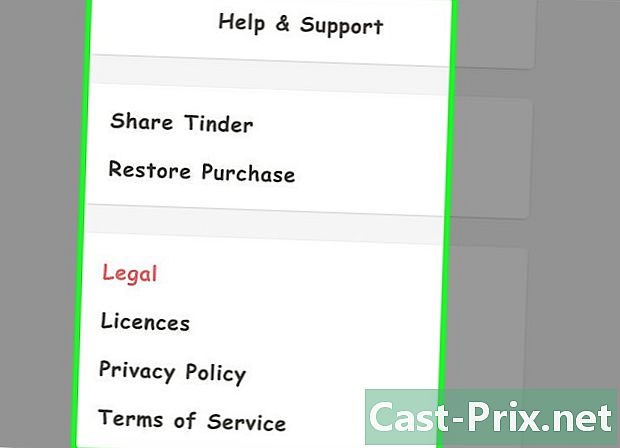
Observe las otras opciones. Puede cambiar la configuración de las notificaciones, ver la política de privacidad o cerrar sesión en Tinder. -
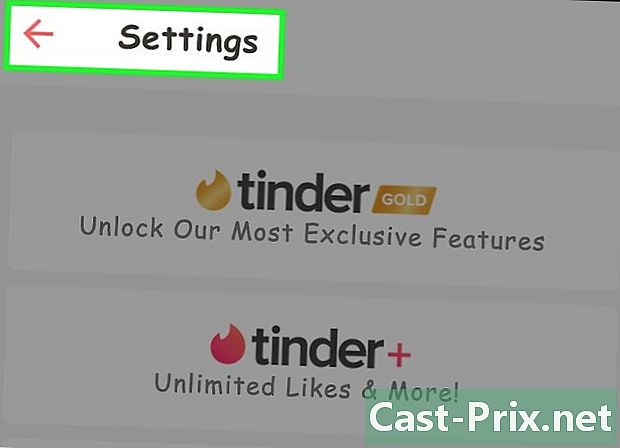
Toca hecho (en iPhone) o
(en Android) Lo encontrará en la parte superior de la página de configuración. Esto le permitirá volver a la página de perfil. -

seleccionar
. Esta opción se encuentra en la parte inferior derecha de la imagen de perfil. -
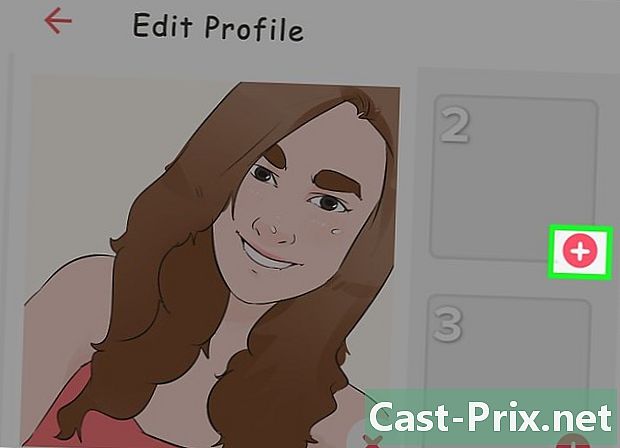
Revisa tus fotos. Están en la parte superior de la página. Editar información. A partir de ahí, hay varias cosas que puede hacer.- Toque y arrastre la foto en el cuadrado grande para reemplazar la foto actual.
- Seleccione la X en la parte inferior derecha para eliminar la foto de Tinder.
- Prensa + en la esquina inferior derecha del cuadrado de la foto para descargar una de su teléfono o cuenta de Facebook.
- También puedes seleccionar Fotos inteligentes lo que le permite a Tinder elegir una foto para ti.
-
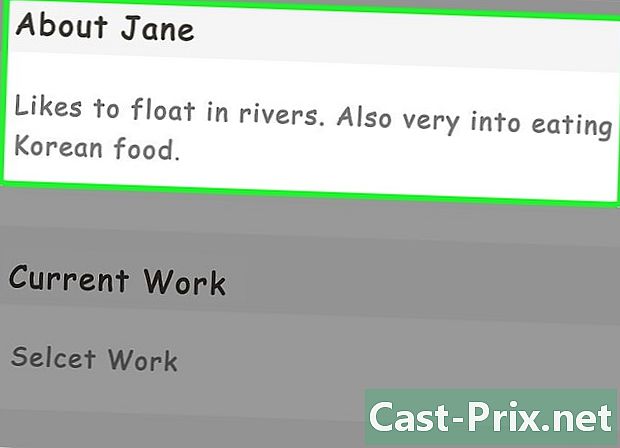
Ingrese una descripción. Puedes escribirlo en el campo Sobre (tu nombre).- Hay un límite de 500 letras para la descripción.
-
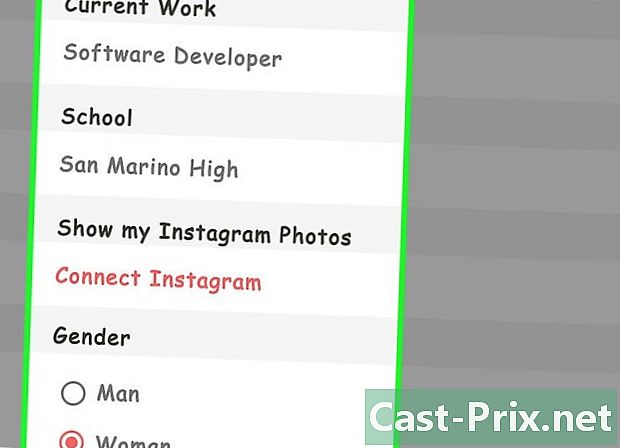
Ver la información de tu perfil. Hay varias cosas que puede cambiar desde allí.- Trabajo actual : indique su trabajo actual allí.
- escuela : elige una institución donde estudiaste en tu perfil de Facebook o selecciona ninguno (Ninguno).
- Mi himno : elige una canción en Spotify para que sea tu canción de perfil.
- Soy : selecciona tu género
-
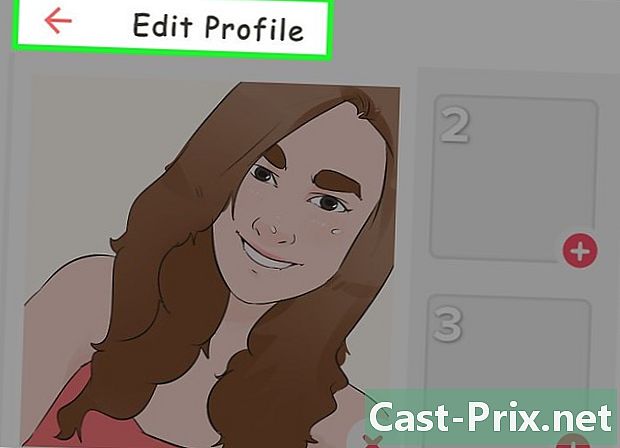
Haga clic en hecho (en iPhone) oro
(en Android) Esto está en la parte superior de la pantalla.- En iPhone, toca el ícono de flecha que apunta hacia abajo en la esquina superior derecha para volver a tu perfil.
-

Seleccione el icono en forma de llama. Está en la parte superior derecha de la pantalla. Esto le permite volver a la página principal de Tinder donde puede comenzar a ver los perfiles.
Parte 4 Ver perfiles
-
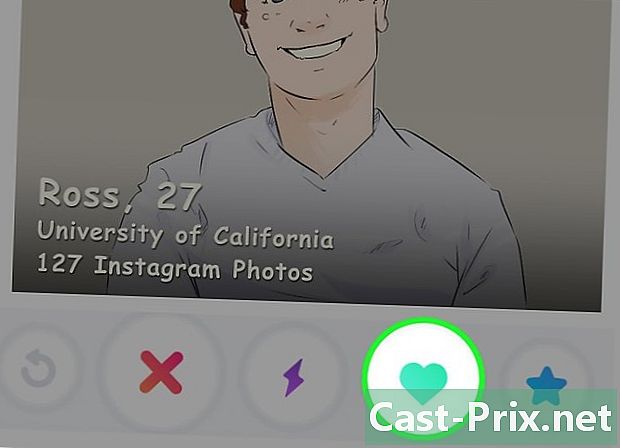
Ama un perfil arrastrándolo hacia la derecha. También puede presionar el icono en forma de corazón. Esto indica que te gusta y que te gustaría formar un "par" con este usuario. -

Arrástrelo hacia la izquierda si no le gusta. También puede tocar el botón X. Esto evita que el perfil vuelva a aparecer en la lista de perfiles disponibles. -
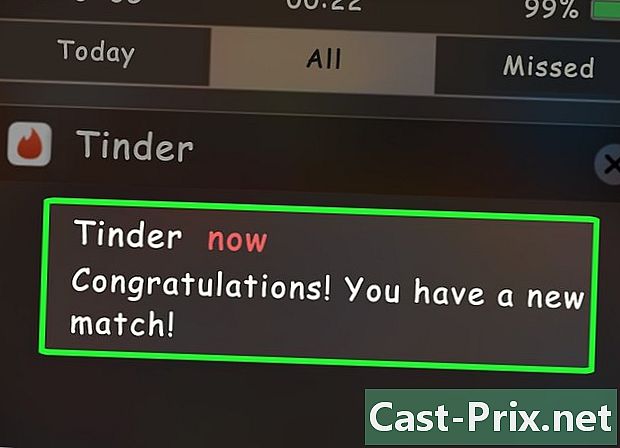
Espera a que a alguien le guste tu perfil. Si amas a alguien y si esa persona te ama, es un "par", recibirás una notificación y luego podrás enviarlo. -
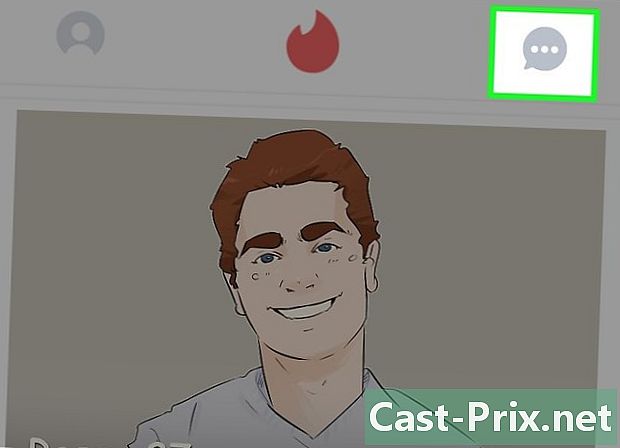
Selecciona el ícono s. Está en la parte superior derecha de la pantalla. -
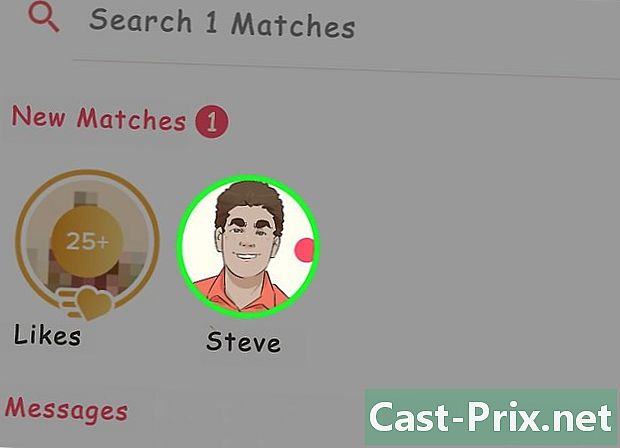
Toca su nombre. Puede encontrarlo en esta página, pero también puede usar la barra de búsqueda para encontrar un usuario específico. -

Escribe un buen primero. Si eres tú quien comienza la discusión, debes asegurarte de que te veas amigable y seguro de ti mismo sin sospechar demasiado.- Evita describir solo "hola", escribe "hola, ¿cómo estás?" "
- Intenta destacarte.
-

Se cortés Es fácil duplicarse mientras hablas con otro ser humano a través de Tinder, por lo que debes recordar ser positivo, amable y respetuoso durante tus interacciones.
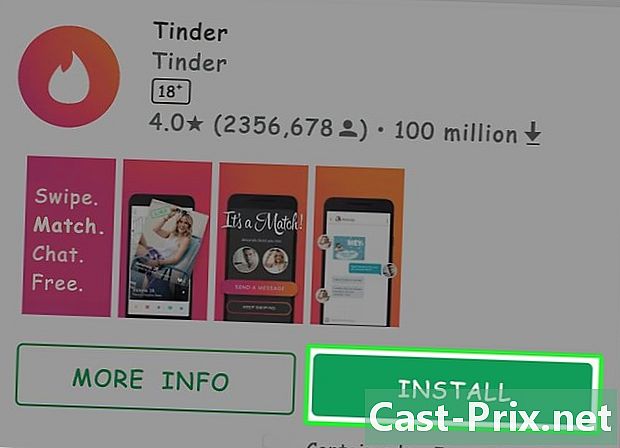
- Evite usar Tinder en vacaciones, ya que podría llenarse de usuarios que lo han amado mientras ya no está en su lugar de vacaciones.
- El comportamiento inapropiado y el acoso harán que la cuenta se cierre.